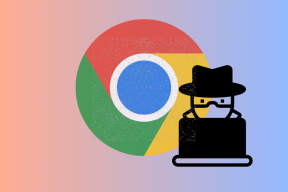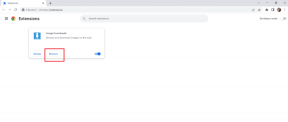Як одночасно публікувати повідомлення з Facebook в Instagram
Різне / / November 29, 2021
Хоча багато людей продовжують переходити з Facebook на Instagram, інші цього не зробили кинув Facebook ще. І деякі люди продовжують використовувати Facebook та Instagram. Якщо ви теж належите до них, я впевнений, що думка про крос-постинг із Facebook в Instagram, напевно, принаймні раз прийшла вам в голову. У цій публікації ми розповімо вам, як одночасно публікувати з Facebook в Instagram.

Перехресне розміщення корисно, якщо ви хочете регулярно публікувати однаковий вміст на обох платформах. Уявіть собі труднощі з відкриттям кожної програми, пошуком фотографії та її завантаженням. тьфу! На щастя, Facebook дозволяє публікувати повідомлення безпосередньо в Instagram, хоча і з деякими обмеженнями.
Хто вони? А як писати з Facebook в Instagram? Давайте знайдемо відповіді тут.
Чи можете ви дійсно публікувати з Facebook в Instagram
Так. Ти можеш. Однак ця функція доступна лише для бізнес-сторінок Facebook. Ви не можете розміщувати публікації зі свого особистого профілю Facebook в Instagram.
Крім того, наразі ця функція обмежена лише веб-сайтом Facebook. Ви не можете перехресно розміщувати повідомлення з мобільних додатків Facebook.

Чи можемо ми перехрестити історії
Ні. Історії ще не підтримуються. Наразі безпосередньо з Facebook в Instagram можна публікувати лише пости.
Як публікувати з Facebook в Instagram
Щоб публікувати контент із Facebook в Instagram, вам потрібно пов’язати свій обліковий запис Instagram зі своєю сторінкою у Facebook. Лише після успішного виконання цього ви можете перехресне розміщення. Зауважте, що таким чином ви не зможете публікувати повідомлення з Instagram у Facebook. Для цього вам доведеться зв’яжіть їх у додатку Instagram. Після зв’язування ви можете публікувати з Facebook в Instagram, використовуючи два способи, зазначені нижче. Давайте перевіримо, як пов’язати сторінку Facebook з обліковим записом Instagram спочатку два методи.
Також на Guiding Tech
Пов’яжіть сторінку Facebook з Instagram
Крок 1: Запустіть веб-сайт Facebook і відкрийте сторінку Facebook на своєму комп’ютері, з якою ви хочете пов’язати свій Instagram.
Крок 2: На сторінці натисніть Налаштування на лівій бічній панелі.

Крок 3: На лівій бічній панелі натисніть Instagram.

Крок 4: Натисніть кнопку «Увійти» поруч із «Додати свій Instagram» та увійдіть, використовуючи свої облікові дані Instagram.

Тепер перевіримо два способи.
Спосіб 1: опублікувати безпосередньо
У цьому методі вам потрібно вибирати Instagram щоразу, коли ви створюєте допис. Не заплутайтеся. Ось кроки в деталях.
Крок 1: Відкрийте свою сторінку у Facebook.
Крок 2: Натисніть на поле Написати допис/Створити допис. Сподіваємося, ви побачите можливість публікувати в Instagram.


Крок 3: додайте фотографію та поставте прапорець біля Instagram. Нарешті, натисніть кнопку Поділитися зараз. Ваше фото буде опубліковано як у Facebook, так і в Instagram.

Спосіб 2: Публікація дописів з Facebook в Instagram за допомогою Facebook Business
У цьому методі ви будете за допомогою Facebook Business для перехресного посту з Facebook в Instagram. Facebook Business Suite пропонує різноманітні інструменти для керування обліковими записами Facebook та Instagram в одному місці. Ви можете перевіряти повідомлення з Facebook та Instagram в одному місці, створювати дописи, переглянути статистичні дані та багато іншого.
Нижче наведено докладні кроки:
Крок 1: Зв’яжіть свій обліковий запис Facebook і Instagram, як показано в розділі вище на сторінці Пов’язати Facebook з Instagram. Якщо це не спрацює, ви можете підключити Instagram від Facebook Business також.
Для цього відкрийте business.facebook.com. Переконайтеся, що права сторінка Facebook відображається у верхньому лівому куті. Використовуйте маленьку стрілку поруч із назвою сторінки, щоб перемикатися між сторінками, якщо у вас є кілька сторінок у Facebook.

Опинившись на правій сторінці, натисніть Налаштування на лівій бічній панелі.

Натисніть підключення Instagram на лівій бічній панелі та увійдіть у свій обліковий запис Instagram, щоб підключитися до нього за допомогою кнопки Підключити обліковий запис.

Крок 2: Після успішного зв’язування облікових записів натисніть «Дім у Facebook Business» на лівій бічній панелі.

Крок 3: Натисніть кнопку Створити допис.

Крок 4: Відкриється нове вікно. Додайте свою фотографію або відео за допомогою кнопок Додати фото/Додати відео. Переконайтеся, що прапорець біля Instagram у розділі «Розташування» встановлено. Нарешті, натисніть кнопку Опублікувати.

Діліться публікаціями Facebook у Instagram на мобільному пристрої
Оскільки мобільні додатки Facebook не підтримують перераховані вище методи, ви можете спробувати альтернативний спосіб або зламати перехресне розміщення постів.
Відкрийте будь-яку опубліковану фотографію на Facebook, торкнувшись її. Це відкриє зображення в повноекранному режимі. Потім торкніться значка з трьома крапками у верхньому правому куті та натисніть Поділитися зовнішнім.


У меню виберіть Подача. Це відкриє фотографію в додатку Instagram. Ви навіть можете вибрати Stories для публікації Історії в Instagram. Нарешті, опублікуйте його в Instagram.

Незважаючи на те, що вищезгаданий метод не є належним способом перехресного розміщення, він має свої переваги. Наприклад, він працює як для особистих профілів, так і для бізнес-сторінок. Крім того, вам навіть не потрібно входити в Instagram у програмі Facebook, щоб використовувати цей метод.
Також на Guiding Tech
Використовуйте сторонні сайти
Якщо вищевказані методи не відповідають вашим потребам, ви можете спробувати сторонні служби, наприклад Hootsuite. Він пропонує безкоштовний план, де ви можете додати до трьох соціальних мереж, включаючи Facebook та Instagram. Ви навіть можете перехресно розміщувати повідомлення в інших соціальних мережах, але для цього потрібна преміальна версія.
Про що варто пам’ятати
Щоб повторити, ось що вам потрібно знати, використовуючи вбудовану функцію перехресного постингу на Facebook.
- Функція доступна лише для сторінок у Facebook.
- Ви не можете публікувати стару публікацію Facebook в Instagram.
- Історії не можна перехресно розміщувати з Facebook в Instagram.
Чи є якась гідна альтернатива
Як ви бачили вище, функція перехресного посту з Facebook в Instagram наразі обмежена багатьма способами. Однак для крос-постингу з Instagram у Facebook все виглядає по-іншому.

Отже, в основному, замість того, щоб використовувати Facebook як основний засіб для публікації, ви повинні почати з Instagram і використовувати його можливості для опублікувати у Facebook. Зробивши це, ви отримаєте можливість перехресної публікації з мобільних додатків. І не тільки ви можете публікувати дописи, але й ця функція доступні для оповідань також
Крім того, ви також можете використовувати його для особистих профілів у Facebook. Тобто ви можете публікувати зі свого профілю Instagram в профіль Facebook.
Також на Guiding Tech
Погана сторона
Незважаючи на те, що перехресне розміщення є досить корисним, воно має свої недоліки. Для початку аудиторія в Instagram та Facebook різна. Ви повинні використовувати його лише тоді, коли публікація розрахована на обидві аудиторії. По-друге, іноді перехресний постинг не вдається. Хоча ви можете побачити повідомлення з підтвердженням, воно не опубліковано. Щоб уникнути цього, ви завжди повинні перевіряти Instagram після перехресного постингу з Facebook або навпаки.
Далі: Чи однакові історії в Instagram та Facebook? Яка різниця між ними? Які всі функції ви отримуєте в кожній? Далі знайдіть відповідь.